Czy wiesz, że… ?
Mimo, iż SOLIDWORKS zawiera w standardzie dużą bibliotekę symboli, czasem trzeba użyć czegoś nietypowego.
W każdym razie dobrze jest wiedzieć, że takie symbole możesz wykonać samodzielnie.
Jakiś czas temu pisałem, w jaki sposób za pomocą bloków utworzyć symbol rzutowania europejskiego lub amerykańskiego. Wpis poniżej.
A dziś pokażę, jak można zrobić podobny symbol za pomocą tekstu (linia, przerwa, łuk).
Symbole tekstowe to nic innego jak zbiór informacji o łukach i liniach położonych w układzie współrzędnych (X,Y). Czyli jeżeli wyobrazisz sobie kwadrat o wymiarach 10×10, to podając współrzędne początku i końca możesz utworzyć np. linię.
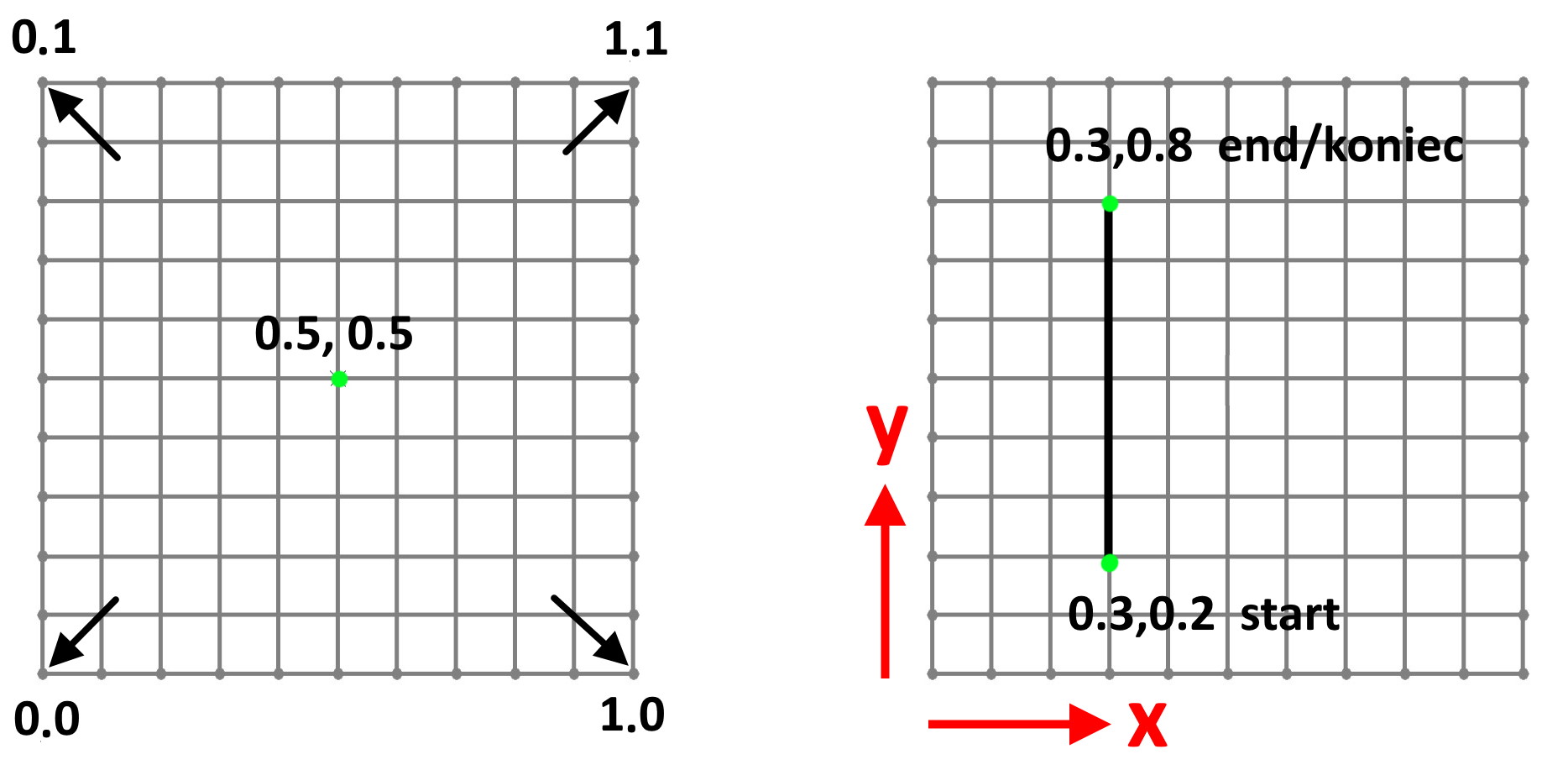
Analogicznie będzie z bardziej rozbudowanymi figurami geometrycznymi. Chcąc stworzyć symbol rzutowania amerykańskiego/europejkskiego, należy opisać każdy segment.
Odniesieniem będzie wirtualna kratownica (układ), gdzie lewy dolny róg ma współrzędne 0,0.
Uwaga! Używając ułamków można zrezygnować z pisania zera przed kropką!
Poniżej zamieszczam cały kod.
A,CIRCLE .5,.5,.25
A,CIRCLE .5,.5,.45
A,LINE 0,.5,2,.5
A,LINE .5,0,.5,1
A,LINE 1.1,.25,1.1,.75
A,LINE 1.1,.25,1.85,.09
A,LINE 1.1,.75,1.85,.9
A,LINE 1.85,.05,1.85,.9
Jeżeli chcesz utworzyć długą poziomą linie z przerwą, trzeba opisać dwa segmenty, jak w *THIRD2.
Teraz kluczowe jest odpowiednie zapisanie powstałego kodu.
Wszystkie symbole w SOLIDWORKS zapisane są w pliku gtol.sym, znajdującym się w C:\ProgramData\SOLIDWORKS\SOLIDWORKS xxxx\lang\(język), np. polish, english itp.
Plik taki możesz edytować w dowolnym edytorze tekstowym, np. notatniku.
Uwaga! Przed modyfikacją pliku wskazane jest utworzenie kopii bezpieczeństwa z tego pliku. Drugą istotna sprawa to zmiana uprawnień z poziomu WIN, pozwalająca zapisać plik po zmianie.
Mój kod zapisałem na końcu w grupie Tolerancja położenia i kształtu. Możesz oczywiście stworzyć własną kategorię i tam zapisywać. Ważne jest zachowanie odpowiedniej struktury pliku, co jest opisane na samej górze.
Wstawiając symbol na rysunku po prostu wybieram widoczne na liście pliki.
Analogicznie możesz stworzyć dowolny symbol:
*MINUS1,Potęga -1 A,LINE 0.3,0.8,0.5,0.8 A,LINE 0.8,0.9,1.0,1.1 A,LINE 1.0,1.1,1.0,0.7 |
|
*EURO,Symbol euro A,ARC 0.6,0.5,0.4,95.0,275.0 A,LINE 0.1,0.6,0.6,0.6 A,LINE 0.1,0.4,0.6,0.4 |
|
*MIKRO,Mikrometer A,TEXT .1,.2,| A,TEXT 0.3,.5,u A,TEXT 1.0,.5,m |
